LG GT540 User Manual Page 1
Browse online or download User Manual for Mobile phones LG GT540. LG GT540 دفترچه راهنما [en]
- Page / 122
- Table of contents
- BOOKMARKS




- Guia do Utilizador 1
- Bluetooth QD ID B016480 2
- GT540 Manual do utilizador 3
- Conteúdo 5
- Exposição a energia de 9
- Cuidados e manutenção 10
- Funcionamento eficiente 11
- Segurança na estrada 11
- Evite provocar danos 12
- • Não utilize próximo de 13
- • Não transporte ou guarde 13
- Chamadas de 14
- Informações e cuidados 14
- Aviso importante 16
- 3. Instalar um sistema 17
- 5. Utilizar o Modo 19
- Reinicialização Total 19
- 8. Abrir e Alternar 21
- Aplicações 21
- Conhecer o seu telefone 25
- Instalar o cartão SIM e a 27
- Instalar o cartão de memória 29
- O seu ecrã inicial 31
- Seleccione o seu ecrã 33
- Adicionar widgets ao seu 33
- Gaveta de notificação 35
- Visualizar a barra de 35
- Teclado no ecrã 37
- Utilizar o teclado e 37
- Configurar a Conta Google 39
- Chamadas 41
- Definições de chamadas 43
- Contactos 45
- Mensagens/Novo e-mail 47
- Configurar o seu e-mail 51
- Enviar um e-mail 51
- Rede Social 53
- Conhecer o ecrã da câmara 55
- Utilização do modo de 56
- Tirar uma fotografia 56
- Depois de tirar a 57
- Utilizar as definições 57
- Ver as suas fotografias 59
- Câmara de vídeo 60
- Gravar um vídeo curto 61
- Após filmar um vídeo 61
- Ver os seus vídeos 63
- As suas fotografias e vídeos 64
- Rodar a sua fotografia 65
- Adicionar texto a uma 65
- Adicionar efeitos de 69
- Captar uma imagem 69
- Adicionar dobragem ao 69
- Multimédia 70
- Menu de opções As 71
- Enviar uma fotografia 71
- Enviar um vídeo 71
- Utilizar uma imagem 71
- Filme musical 73
- Reproduzir uma música 75
- Repor os canais 77
- Ouvir rádio 77
- O Jogo Sims 3 78
- Aplicações do Google 79
- Google Talk 81
- Utilitários 82
- Alterar a sua vista de 83
- Quickoffice 83
- Aceder à wOpções de 85
- Adicionar e aceder aos 86
- Alterar as definições do 86
- Definições 87
- Segurança e localização 89
- Definições de conta e 91
- Sintese de voz 93
- Pesquisar 93
- Região e texto 93
- Acessibilidade 93
- 1. Como configurar o 95
- 2. Suporte do perfil de 96
- 3. Como obter o 97
- Actualização de Software 98
- Acessórios 99
- Temperatura ambiente 100
- Mín: -10°C 100
- Resolução de problemas 101
- Mensagem 103
- Causas possíveis 103
- Soluções possíveis 103
- - English 105
- GT540 Quick Reference Guide 105
- Getting to know your phone 106
- Getting back to a 109
- Google Account Set-up 109
- Creating your Google 109
- Video camera 112
- Important notice 113
- 4. Using Unlock pattern 115
- 5. Using Safe Mode and 115
- Hard Reset 115
- 7. Using a microSD card 117
- 8. Opening and Switching 117
- Applications 117
- LG Electronics Portugal 121
- CERTIFICADO DE GARANTIA 122
Summary of Contents
Informações gerais<Centro de informações a clientes LG>+351-808-78-5454* certifique-se de que o número está correcto antes de fazer uma chamada.
8Cuidados e manutenção do produto AVISOUtilize apenas baterias, carregadores e acessórios aprovados para utilização com este modelo de telefone especí
98Temperatura ambienteMáx: +55°C (em espera) +45°C (em carregamento)Mín: -10°CGT540 MR_PRT_Portugal Open_1.0_198 98 2010.11.19 12:29:33 PM
99Este capítulo apresenta uma lista de alguns problemas que poderá encontrar no decorrer da utilização do seu telefone. Alguns problemas exigem que co
100Resolução de problemasMensagemCausas possíveisSoluções possíveisChamadas indisponíveisErro de marcaçãoNovo cartão SIM inserido, Limite de carregame
101MensagemCausas possíveisSoluções possíveisO telefone perde a redeSinal demasiado fraco.A religação a outro fornecedor de serviços é automática.Núme
Memo85_115 memo_Gray.indd 1 2009.12.28 5:59:11 PM
GT540 Quick Reference Guide- English• Some of the contents of this manual may not apply to your phone depending on your phone’s software or your serv
2Getting to know your phoneMenu key - Opens application menu and check what options are available.Send key - Dials a phone number and answers incom
3Back coverBatterySIM card slotCamera keySearch keyCharger, micro USB cable connectormicroSD memory card slotCamera lensStereo earphone connectorVolum
4Using your home screenSimply swipe your finger to the left or right to view them. You can also customise each panel with widgets, shortcuts which are
55 You will see a new folder’s icon on the home screen. Drag it to the desired locations on the desired panel and release your finger from the scree
9• Não carregue o telefone sempre que este estiver em bolsas.• Carregue o telefone numa área bem ventilada.• Não sujeite esta unidade a fumo ou
64 When you’re finished to input name and username, tap Next. Your phone is communicating with Google servers and checking username availability. 5
7Getting to know the viewfinderZoom – Zoom in or zoom out. Alternatively you can use the side volume keys. Brightness – This defines and controls of
8Getting to know the viewfinderZoom – Zoom in or zoom out. Alternatively you can use the side volume keys. Before starting record a video, you can use
9Important noticePlease check to see if any problems you have encountered with your phone are described in this section, before taking the phone in fo
10To check the battery charge level1. On the home screen, touch Applications tab and select Settings > About phone > Status.2. The battery sta
114. Using Unlock pattern Set unlock pattern to secure your phone. Opens a set of screens that guide you through drawing a screen unlock pattern. WARN
12(for five seconds). When the pop up screen is shown, choose OK to reset your phone. Please note, after you perform Hard Reset, all your data and app
137. Using a microSD cardPictures, along with Music and Video files, can only be saved to external memory.Before using the built-in camera, you need t
149. Connecting your phone to a computer via USBNOTE: Installing the LG PC suite on your PC To synchronise your phone via USB cable with your PC, yo
15GT540 does not support:- PC connection via Bluetooth- LG Air Sync (Web Sync, R-Click)- OSP (On Screen Phone)- To-do in Calendar- Memo- E-mail- Jav
10• Não segure no telemóvel enquanto conduz.• Preste total atenção à condução.• Utilize um kit mãos livres, se disponível.• Encoste e estacion
16TIP! To use a microSD card on you phone again, you need to open the notification drawer and touch Turn off USB storage.During this time, you can’t a
LG Electronics PortugalCERTIFICADO DE GARANTIAÉ imprescindivel a apresentação desta garantia e da factura de compra.LG Electronics PortugalCERTIFICADO
CERTIFICADO DE GARANTIAREQUISITOS PARA A VALIDADE DA GARANTIA1. Para poder beneciar da garantia, é IMPRESCINDÍVEL a apresentação do certicado de G
11Peças de vidroAlgumas peças do seu telefone são constituídas por vidro. Este vidro poderá partir se deixar cair o seu telefone numa superfície rígid
12Chamadas de emergênciaAs chamadas de emergência podem não estar disponíveis em todas as redes móveis. Portanto, nunca deve depender apenas do telemó
13• Elimine as baterias usadas de acordo com as instruções do fabricante. Faça a reciclagem sempre que possível. Não eliminar no lixo doméstico.•
14Verifique se quaisquer problemas que tenha encontrado com o seu telefone são descritos nesta secção, antes de levar o telefone à assistência ou cham
15- Se não precisar deles, desligue a sincronização automática para o Google Mail, Calendário, Contactos, e outras aplicações.- Algumas aplicações q
16 AVISO! Se instalar um sistema operativo de código aberto diferente do fornecido pelo seu fabricante, o seu telefone deixa de estar abrangido pela g
175. Utilizar o Modo de Segurança e a Reinicialização TotalUtilizar o modo de Segurança* Para recuperar de um estado de avaria do seu telefone1. D
Bluetooth QD ID B016480Wi-Fi(WLAN)O dispositivo destina-se a ser utilizado em todos os países europeus.A WLAN pode ser utilizada na UE sem restrições
186. Ligar a Redes Wi-FiPara utilizar Wi-Fi no seu telefone acede a um ponto de acesso sem fios, ou "hotspot". Alguns pontos de acesso enco
19Antes de utilizar a câmara integrada precisa de inserir primeiro um cartão de memória micro SD no seu telefone. Se não inserir o cartão de memória,
20Aviso importante9. Ligar o seu telefone a um computador através do USB.NOTA: Instalar o LG PC Suite no seu PCPara sincronizar o telefone com o PC a
21Para transferir ficheiros utilizando dispositivos USB:1. Instale o cartão de memória microSD no telefone. (Este poderá já estar inserido no telefon
22Aviso importantePara desligar o seu telefone do computador siga cuidadosamente as instruções do seu computador para remover o cartão micro SD e desl
23Conhecer o seu telefone Tecla Menu - Abre o menu das aplicações e vê que opções se encontram disponíveis.Tecla enviar - Marca um número de telefo
24Tampa traseiraBateriaRanhura do cartão SIMTecla CâmaraTecla procurar Carregador, micro conector do Cabo USBranhura do cartão de memória micro SDObje
25Ranhura do cartão SIMInstalar o cartão SIM e a bateriaAntes de começar a explorar o seu novo telefone precisa de configurá-lo. Para inserir o cartão
26Conhecer o seu telefone 3 Insira a bateria no lugar alinhando os contactos dourados no telefone e a bateria, e em seguida premindo gentilmente até
27NOTA: O GT540 tem uma antena interna. Tenha cuidado para não riscar ou danificar a parte traseira, uma vez que pode causar falha de desempenho.Insta
GT540 Manual do utilizador- PORTUGUÊS• Parte do conteúdo deste manual poderá apresentar diferenças em relação ao seu telefone, dependendo do software
28Conhecer o seu telefone AVISO! Não insira ou remova o cartão de memória quando o telefone estiver ligado. Se não poderá danificar o cartão de memóri
29Sugestões relativamente ao ecrã táctilAqui estão algumas sugestões sobre como navegar no seu telefone.Tocar - Para seleccionar um menu/opção ou abri
30Ecrã para bloquear e desbloquearSempre que o GT540 não estiver a ser utilizado, volta ao ecrã de bloqueio. Se não utilizar o telefone por algum temp
31Seleccione o seu ecrã inicial pré-definido A interface do utiliz ador baseia-se em dois tipos de ecrãs iniciais:Inicio LG e Aplicação do Android.Pod
32NOTA: Inicio LG e Aplicação do Android fornecem essa função Para adicionar um ícone desejado ao seu ecrã inicial:1 No ecrã inicial, toque na tecla
33Gaveta de notificaçãoA gaveta de notificação passa no topo do seu ecrã. Toque continuamente e, em seguida, faça deslizar a gaveta de notificação co
34ÍconeDescriçãoAviso do sistemaO alarme está definidoNovo correio de vozModo de aviãoO toque está silenciadoModo de vibraçãoSem cartão SDBateria tota
35Teclado no ecrãPode também introduzir texto através do teclado no ecrã.O teclado no ecrã é apresentado automaticamente quando tem de introduzir text
36O seu ecrã inicialModo previsível XT9O teclado no ecrã tem texto previsível que lhe permite escrever de maneira rápida e precisa. O modo previsível
37A primeira vez que abrir a aplicação Google no seu telefone, terá de iniciar sessão com a sua conta Google já existente. Se não tiver uma conta Goog
Parabéns por ter adquirido o avançado e compacto telefone GT540 da LG, concebido para funcionar com a mais recente tecnologia de comunicações móveis d
38Após iniciar sessão, poderá utilizar Google Mail, Google Calendar, Android Market e Google Map; transferir aplicações do Android Market; fazer uma c
39Fazer uma chamada1 No ecrã inicial, prima a tecla Enviar e toque no ícone Telefone para abrir o teclado. 2 Introduza o número no teclado. P
40Ajustar o volume da chamadaPara ajustar o volume durante uma chamada, utilize a tecla para cima e para baixo no lado esquerdo do telefone. Fazer uma
41Definições de chamadasPode configurar as definições de chamada, tais como o reencaminhamento de chamadas, a chamada em espera e outras característic
42Reencaminhamento de chamada – Pode configurar como as suas chamadas são reencaminhadas quando estiver ao telefone, quando não atender e assim sucess
43ContactosPode adicionar contactos no seu telefone e sincronizá-los com os contactos na sua Conta Google ou outras contas que apoiem a sincronização
442 O seu correio de voz já se encontra configurado para marcação rápida 1. Não é possível alterar esta definição. Toque em qualquer um dos outros n
45Mensagens/Novo e-mailMensagensO seu GT540 combina SMS e MMS num único menu intuitivo e fácil de utilizar.Enviar uma mensagem1 No ecrã inicial, toq
46 AVISO: Se adicionar uma imagem, vídeo ou som a uma SMS, esta será convertida automaticamente em MMS e irá ser-lhe cobrado o valor correspondente.NO
47mensagens de texto ou o Limite de mensagens multimédia. Desmarque esta opção para manter todas as mensagens.Limite de mensagens de texto - Toque par
3ConteúdoDirectrizes para uma utilização segura e eficiente. ...7Aviso importante ...141. Memória do telefone ...
48Definir prioridade – Seleccione o nível de prioridade das suas MMS.Período de validade – Seleccione o período de tempo durante o qual a sua mensagem
49Configurar o seu e-mailMantenha-se em contacto enquanto está em movimento utilizando o seu GT540 para enviar e-mails. Configurar uma conta de e-mail
50Transferir o seu e-mailPoderá verificar automática ou manualmente se existem novos e-mails na conta.Para verificar manualmente:1 Toque no ícone No
51Com o seu telefone pode desfrutar da rede social e gerir o seu micro-blog em comunidades on-line. Pode actualizar o seu estado actual e visualizar o
52NOTA: Isto depende dos serviços de rede.SUGESTÃO! Pode utilizar informações sobre amigos apenas em SNS ou sincronizar todos os dados para Contactos.
53Conhecer o ecrã da câmaraZoom – Ampliar ou reduzir. Em alternativa, poderá utilizar as teclas de volume laterais. Brilho – Isto define e controla a
54SUGESTÃO! Pode fechar todas as opções de atalho para obter um ecrã da câmara mais nítido. Basta tocar no centro do ecrã da câmara uma vez. Para abri
55Depois de tirar a fotografiaA fotografia que tirou será apresentada no ecrã. Anexar Toque para partilhar as suas fotografias como MIC Bluetooth,
56CâmaraEqui. brancos – Escolha entre Automático, Incandescente, Sol, Fluorescente, e Nublado.Modo de disparo – Escolha entre Normal, Disparo contínuo
57Geo-identificação – Activar para utilizar os serviços baseados em localização do seu telefone. Tire fotografias onde quer que esteja e identifique-a
4Fazer chamadas para os seus contactos ... 39Atender e rejeitar uma chamada ... 39Ajustar o vo
58Conhecer o ecrã da câmaraZoom – Ampliar ou reduzir. Em alternativa, poderá utilizar as teclas de volume laterais. Antes de começar a gravar um vídeo
59Gravar um vídeo curto1 Prima continuamente a tecla da câmara do lado direito do telefone.2 Em seguida mude para . 3 O ecrã da câmara de vídeo
60Câmara de vídeo Toque para voltar ao menu anterior.Utilizar as definições avançadasUtilizando o ecrã da máquina, toque em Definições para abrir
61SUGESTÃO! Pode alterar um vídeo gravado a cores para preto e branco ou sépia depois de o gravar, mas não pode alterar um vídeo a preto e branco ou s
62As suas fotografias e vídeosVer as suas fotografias e vídeos1 Toque em no ecrã de pré-visualização da sua câmara.2 A sua galeria será apresenta
63 Ajuste – Isto aj uda-o a ajustar uma imagem utilizando a cor automática, o brilho e assim sucessivamente. Efeito – Toque para aplicar a opção d
64As suas fotografias e vídeos4 Toque e deslize o texto para movê-lo para onde desejar.Adicionar um efeito a uma fotografia1 No ecrã de edição, toq
65Adicionar molduras1 No ecrã de edição, toque .2 Toque em ou em para escolher uma moldura.3 Toque para verificar toda a moldura.Adicionar
663 Toque em para voltar à galeria e eliminar as alterações.Seleccionar o estilo de transição1 Seleccione um estilo de transição e, de seguida,
67Adicionar efeitos de edição1 Abra o vídeo que pretende editar.2 Seleccione Editar e, de seguida, seleccione . 3 Seleccione um efeito para ad
5Definir uma fotografia como fundo ... 62Editar as suas fotografias ... 62Rodar a sua fotografia ... 63Adic
68Pode guardar ficheiros multimédia num cartão de memória para um acesso fácil a todos os ficheiros de imagem e vídeo.Toque no separador Aplicativos e
69Se seleccionar uma data específica, todas as fotografias que tirou nesse dia serão agrupadas num fundo branco.Menu de opções As minhas imagensSelecc
70MultimédiaCriar uma apresentação de diapositivosSe pretender ver todas as imagens no seu telefone, poderá criar uma apresentação de diapositivos par
712 Definir BGM – Adicione música de fundo ao guião ou altere o som.3 Adicionar texto – Adicione uma moldura de texto ao guião.4 Gestor
725 Adicione o título do filme utilizando o teclado e, de seguida, guarde-o.6 Toque em para reproduzir todo o ficheiro de vídeo.7 Toque em p
73NOTA: • é necessário instalar primeiro o cartão microSD. Sem o cartão SD, não é possível utilizar o armazenamento de massa USB.• Se instalou o LG
74Para alterar o volume enquanto ouve música, prima as teclas de volume para cima e para baixo no lado esquerdo do telefone.Toque continuamente em qua
75NOTA: Também pode sintonizar manualmente uma estação utilizando a roda que aparece ao lado da frequência de rádio.Repor os canais1 No ecrã inicial
76O jogo Sims 3 está pré instalado no seu telefone, e os ficheiros do Jogo já estão carregados no cartão microSD. esses mesmos ficheiros têm de estar
771 Configure primeiro uma conta do Google. Introduza o seu nome de utilizador e a palavra-passe.2 Após iniciar sessão, os seus contactos, e-mail
6Utilitários ...80Configurar o seu alarme ... 80Utilizar a sua calculadora ... 80Adicionar um evento ao calendári
78Android MarketO Android Market permite-lhe transferir aplicações e jogos úteis. Se instalar aplicações e jogos a partir do Android Market, estes apa
79Google TalkGoogle Talk é o programa de mensagens instantâneas do Google. Permite-lhe comunicar com outras pessoas que também utilizam o Google Talk.
80UtilitáriosConfigurar o seu alarme1 No ecrã inicial, toque no separador Aplicações e seleccione Relógio. A aplicação relógio é iniciada com a data
813 Seleccione a data à qual pretende adicionar um evento.4 Toque na tecla Menu e, de seguida, toque em Novo evento.5 Toque em O quê e, de seg
82Documentos recentes, serão apresentados os ficheiros que visualizou recentemente.3 Seleccione um ficheiro e, em seguida, toque na tecla Menu para
83BrowserO Browser proporciona-lhe um mundo fantástico e a cores, com jogos, música, notícias, desporto, entretenimento e muito mais, directamente no
84Adicionar e aceder aos favoritosPara um acesso rápido e fácil aos seus websites favoritos, pode adicionar favoritos e guardar páginas Web.1 No ecr
85No ecrã inicial, toque no separador Aplicativos e, de seguida, navegue e toque em Definições. Controlos sem fiosAqui pode gerir Wi-Fi e Bluetooth. P
86Som e visor< Definições de som >Modo silencioso – Permite silenciar todos os sons (incluindo toques de chamada e notificação), excepto o de mú
87Animação – Permite definir transições animadas quando navega entre ecrãs.Brilho – Ajuste o brilho do ecrã.Tempo limite do ecrã – Permite ajustar o t
7Leia estas orientações básicas. O incumprimento destas orientações básicas pode dar origem a situações perigosas ou ilegais. Exposição a energia de r
88Deve desenhar um padrão quando desmarcar esta opção.Utilizar padrão visível - Permite definir o padrão como visível quando desbloquear o telefone.Ut
89Permite definir ou alterar a palavra-passe para um armazenamento seguro de credenciais.A sua palavra-passe deve ter, pelo menos, 8 caracteres.Apagar
90Sincronização automática – Permite às aplicações sincronizar, enviar e receber dados de acordo com o seu próprio horário.< Gerenciar contas >
91< Cartão SD >Verifique o espaço total e o espaço disponível. Toque em Desmontar cartão SD para uma remoção segura. Formatar cartão SD, se nece
92Data e hora Utilize as definições Data e hora para especificar as suas preferências sobre como as datas são apresentadas.Pode também utilizar estas
93A Wi-Fi permite utilizar o acesso à Internet de alta velocidade dentro da área de cobertura do ponto de acesso (PA) sem fios.A Wi-Fi permite ter ace
942. Suporte do perfil de rede Wi-Fi1 Suporte de perfil Wi-Fi (como ligar a um PA frequentemente utilizado ou a PA ocultos)1) Se o PA não for apre
953. Como obter o endereço MAC Para configurar uma ligação em algumas redes sem fios com filtros MAC, poderá necessitar de introduzir o endereço MAC
96Actualização do software do telefoneActualização do software do telemóvel LG através da InternetPara mais informações sobre a utilização desta funçã
97Existem vários acessórios disponíveis para o seu telemóvel, que podem ser vendidos em separado. Seleccione estas opções de acordo com as suas necess
More documents for Mobile phones LG GT540


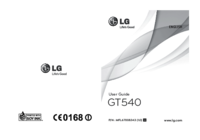

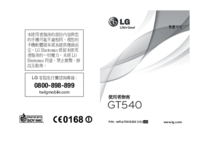




 (113 pages)
(113 pages) (201 pages)
(201 pages) (257 pages)
(257 pages) (206 pages)
(206 pages)







Comments to this Manuals